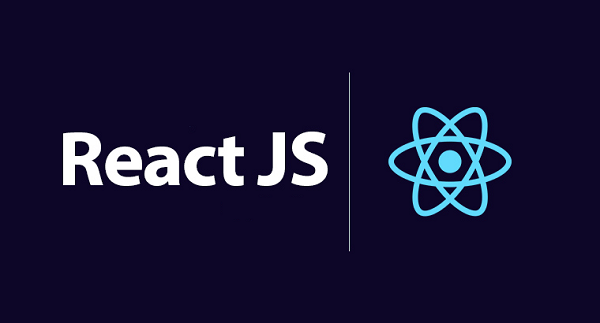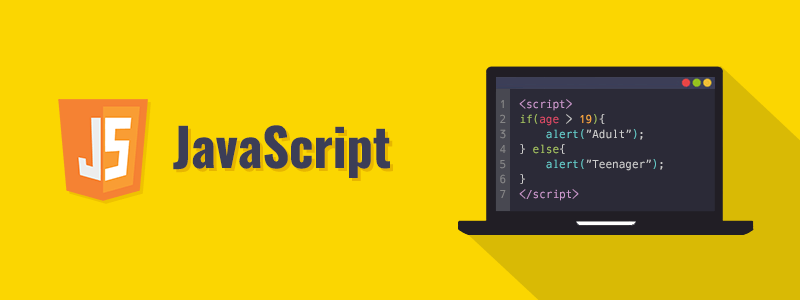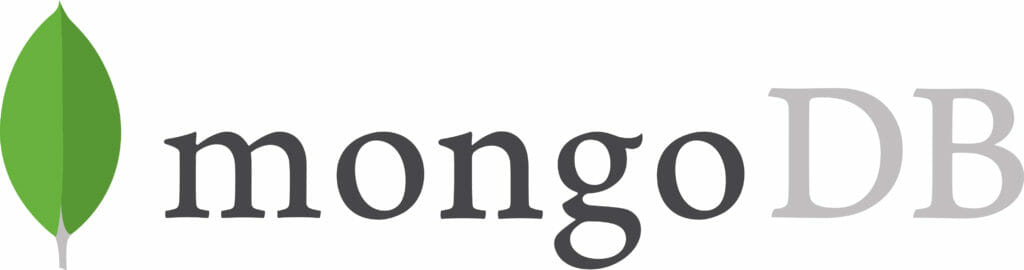Se você criar alguma aplicação web pública, que receba um mínimo de atenção, é comum que você passe a ter problemas com bots. Principalmente se a sua aplicação fornece alguma vantagem ou ganho financeiro aos usuários ou ainda se a área logada dela é atrativa o bastante para alguém querer invadi-la. É certo que nestas situações algum hacker vai buscar automatizar a atividade de login ou de uso da aplicação, o que pode ser um risco de segurança grave ou ao menos um risco econômico.
Recentemente passei por isso em um projeto de faucet para uma nova criptomoeda e para evitar que os usuários automatizassem a emissão de tokens, optei por colocar um captcha, uma solução que já havia usado no passado para evitar bruteforce em telas de login e que veio a me ajudar novamente para evitar abusos no clique do meu único botão da aplicação.
Neste tutorial eu quero lhe ensinar como implementar este recurso também na sua aplicação.
#1 – O que é captcha?
Captcha é uma sigla para “Completely Automated Public Turing test to tell Computers and Humans Apart” ou “teste de Turing completamente automatizado para separar humanos e computadores” em uma tradução livre. Um Teste de Turing é um teste conceitual na Ciência da Computação para entender se um dado problema é computável, isto é, pode ser resolvido por um computador. Assim, um captcha nada mais é do que um teste de Turing automático para dizer se algo ou alguém é um humano ou um computador.
Existem diversas maneiras de criar captchas e geralmente eles envolvem decifrar enigmas que são muito difíceis para máquinas, geralmente usando imagens e padrões complexos e aleatórios. Certamente você já teve de resolver algum puzzle envolvendo números e letras, ou selecionar as imagens certas em uma lista, mesmo que não soubesse na ocasião o que era um captcha.
No mercado existem diversas soluções de captcha e neste tutorial usaremos uma gratuita fornecida pelo Google, chamada de reCaptcha.
#2 – Setup do Projeto
O Google reCaptcha é uma solução captcha criada e fornecida pelo Google que ajuda tanto os sites deles, quanto os nossos, a se tornarem mais seguros. Confesso que não sei detalhes sobre o algoritmo do teste, mas sei que ele vai muito além do que apenas perguntar sobre “quais imagens são corretas”, analisando aspectos da sessão do usuário no browser como o movimento do mouse e outros, para entender se ele é um bot ou humano. Além disso, certa vez ouvi falar que eles usam as respostas dos usuários para as imagens a fim de ajudar no treinamento das suas IAs. Vai saber.
Para que possamos usar o Google reCaptcha em nosso projeto precisamos primeiro criar uma chave de API, o que você pode fazer neste link.

Preencha um nome como etiqueta, escolha a V2 do tipo de reCaptcha (a mais popular) e em domínios você vai colocar os domínios dos sites onde vai usar captcha, não esquecendo de adicionar também localhost para que possamos usar em nossos testes. Aceite os termos de serviço e finalize a criação para, na tela seguinte, poder pegar as suas chaves de API sendo que a que vamos precisar é a “chave de site”.
Para criação do nosso projeto vou usar o Create-React-App, um utilitário muito famoso e prático para ReactJS. Basta rodar o comando abaixo na pasta onde deseja criar o projeto.
|
1 2 3 |
npx create-react-app react-captcha |
Assim que o projeto terminar de ser criado, entre na pasta do projeto e rode o comando abaixo para instalar a dependência da biblioteca React Google Recaptcha que usaremos neste tutorial. Essa biblioteca exporta um componente React que usaremos na nossa aplicação e que vai simplificar muito a utilização da solução do Google.
|
1 2 3 |
npm i react-google-recaptcha |
Pronto, agora temos todo o ambiente necessário para implementar nosso captcha.
#3 – Implementando o Captcha
Agora crie um arquivo .env na raiz do projeto e coloque nele a seguinte variável de ambiente, com exatamente este mesmo nome e o valor da sua chave de site (sem os < e >).
|
1 2 3 |
REACT_APP_SITE_KEY=<sua chave aqui> |
Na sequência, vá até o seu app.js e adicione as importações abaixo no topo do arquivo.
|
1 2 3 4 |
import { useState } from 'react'; import ReCAPTCHA from "react-google-recaptcha"; |
As adições são: useState para gerenciarmos mudança de estado da aplicação e a importação do componente ReCaptcha que usaremos na página.
Agora declare um estado para a situação do captcha e uma função de click que quando disparada irá verificar se o captcha já foi resolvido. Se ainda não foi, a mensagem irá avisar o usuário. Se ele já foi, outra mensagem.
|
1 2 3 4 5 6 7 8 9 10 |
const [captcha, setCaptcha] = useState(""); function onClick() { if (captcha) alert('captcha resolvido'); else alert('captcha pendente'); } |
Em uma situação real, como em um login por exemplo, pense que quando o captcha foi resolvido você pode fazer a request para o backend processar o login ou o que quer que você queira fazer agora que sabe que o usuário é um ser humano que completou o captcha. Já no caso de cair no else, o entendimento é que o captcha não foi resolvido ou até foi, mas errado.
Para finalizar, vamos ajustar a interface da aplicação de exemplo para incluir o componente de captcha e usar um botão para disparar nossa função de click.
|
1 2 3 4 5 6 7 8 9 10 11 12 13 14 |
<div className="App"> <header className="App-header"> <img src={logo} className="App-logo" alt="logo" /> <p> Test the captcha feature below </p> <button onClick={onClick}>Click Me</button> <ReCAPTCHA sitekey={process.env.REACT_APP_SITE_KEY} onChange={setCaptcha} /> </header> </div> |
Repare que o componente ReCaptcha é bem simples de usar, bastando referenciar a sua site key que armazenamos no .env do projeto e a função onChange que será disparada toda vez que o captcha for resolvido.
O resultado pode ser visto na tela abaixo.
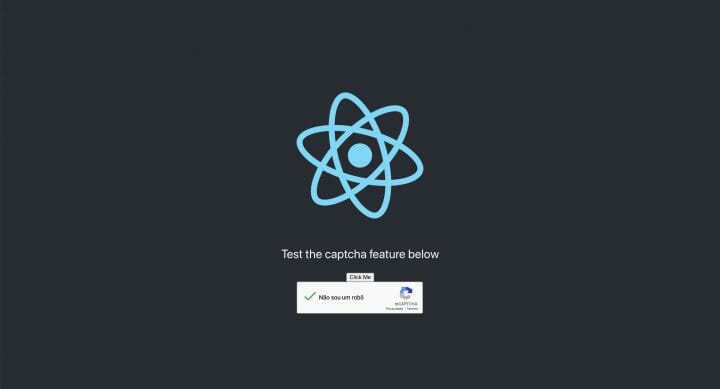
Ficou bem feio né? Mas está funcional e lhe mostra como fazer o captcha funcionar. Agora pode usar este recurso novo em seus projetos reais para torná-los mais seguros e menos suscetíveis a bots.
Até a próxima!
Olá, tudo bem?
O que você achou deste conteúdo? Conte nos comentários.